如果你是一位联想笔记本的用户,在使用过程中可能会遇到WHEA(WindowsHardwareErrorArchitecture)错误提示,这通常是由于...
2025-04-09 12 笔记本电脑
在现代工作和生活节奏中,笔记本电脑已成为我们不可或缺的工具。有时候,我们需要笔记本电脑在特定的时间内保持屏幕常亮,以查看信息或者作为展示用途。如何设置笔记本电脑让它一直保持亮屏呢?本文将详细介绍设置方法,并解答一些用户的常见疑问。
笔记本电脑保持屏幕常亮的设置通常涉及调整电源管理选项,以及设置屏幕保护程序或屏幕休眠时间。以下为详细步骤:
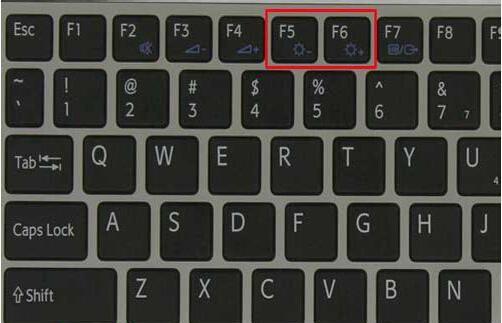
步骤一:进入控制面板
点击任务栏右下角的电池图标,选择“电源选项”或者直接在开始菜单中输入“控制面板”,打开后选择“硬件和声音”下的“电源选项”。
步骤二:选择适当的电源计划
在电源选项中,你会看到不同电源计划的列表,例如“平衡”、“节能”、“高性能”。选择一个你通常使用的计划,或者创建一个新的计划以适应你的需要。
步骤三:更改计划设置
在你选定的计划设置下,点击“更改计划设置”进入详细设置页面。在该页面,你可以设置电脑在不活动时进入睡眠模式的时间,将其调整为“从不”,以防止电脑自动进入休眠状态。
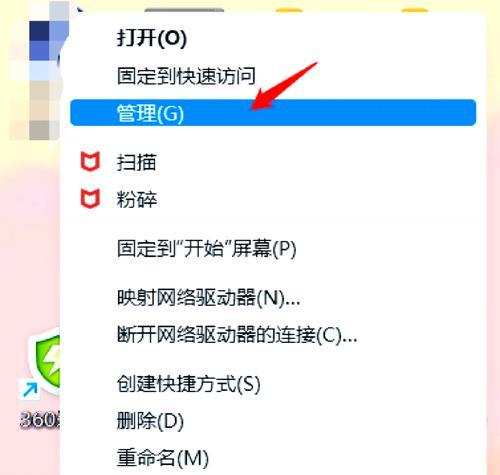
步骤一:设置屏幕保护程序
在电源选项的左侧菜单中,选择“更改屏幕保护程序”选项。在弹出的窗口中,从下拉菜单中选择“无”,这样屏幕保护程序不会在电脑空闲时启动。
步骤二:调整等待时间
在屏幕保护程序设置窗口中,还可以调整“等待”时间设置,将其设置为一个较长的时间,比如“1000分钟”。这样即使没有进行任何操作,屏幕也会在你设定的长时间后才关闭。
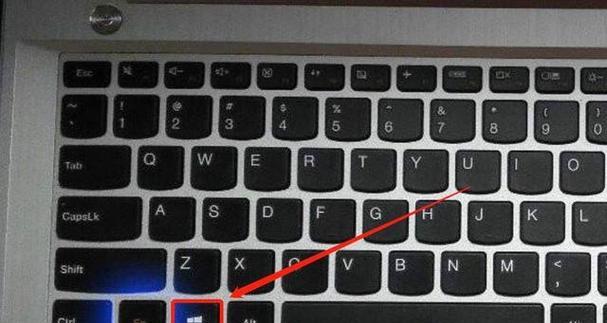
对于某些笔记本电脑,如果操作系统内的设置无法满足需求,可能需要进入BIOS进行设置。
步骤一:重启电脑进入BIOS设置
重启电脑,在启动过程中按下特定按键(通常是F2、F10、F12、DEL或ESC键,具体取决于电脑型号)进入BIOS设置。
步骤二:查找屏幕设置
在BIOS菜单中找到与显示或电源管理相关的选项,可能会有“屏幕关闭”或“休眠”之类的字眼。
步骤三:禁用或更改设置
将相关的选项设置为“Never”或“Disabled”,以禁用屏幕关闭功能。
问题一:笔记本电脑屏幕一直亮着会不会影响电池寿命?
当屏幕保持常亮时,屏幕的背光灯会持续工作,这会增加电池的消耗。长期这样使用可能会影响电池寿命。建议在不使用时将屏幕亮度调低或关闭屏幕。
问题二:如果设置了保持屏幕常亮,是否需要安装额外的软件?
通常情况下,不需要安装额外的软件。操作系统提供的电源选项足以完成设置。只有在非常特殊的场景下,可能需要使用第三方软件来实现更高级的自定义设置。
问题三:能否通过键盘快捷键快速设置屏幕一直亮着?
一些笔记本电脑支持使用键盘快捷键来快速调整屏幕亮度或关闭屏幕,但不支持直接设置保持屏幕常亮。使用快捷键可以快速调整,但不如操作系统内设置那样灵活。
通过以上步骤,您就可以轻松地设置您的笔记本电脑,使其屏幕保持常亮。记住,这些设置应根据您的实际需求来调整,避免不必要的电池消耗。同时,了解相关设置的背景和可能的影响,可以帮助您更好地管理您的设备。在此过程中,如果您有更多疑问或需求,欢迎继续探索和学习,进一步挖掘笔记本电脑的使用潜力。
标签: 笔记本电脑
版权声明:本文内容由互联网用户自发贡献,该文观点仅代表作者本人。本站仅提供信息存储空间服务,不拥有所有权,不承担相关法律责任。如发现本站有涉嫌抄袭侵权/违法违规的内容, 请发送邮件至 3561739510@qq.com 举报,一经查实,本站将立刻删除。
相关文章

如果你是一位联想笔记本的用户,在使用过程中可能会遇到WHEA(WindowsHardwareErrorArchitecture)错误提示,这通常是由于...
2025-04-09 12 笔记本电脑
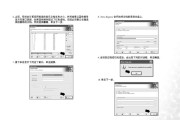
在数字化时代,文件传输已经成为日常工作和生活的一部分。_correctly_传入笔记本电脑中的文件不仅方便我们存储和管理数据,还可以支持我们进行高效的...
2025-04-09 19 笔记本电脑

在《无畏契约》这款游戏中,准星的重要性不言而喻。准星的种类和样式可以影响玩家瞄准的精确度和射击的手感。对于使用笔记本电脑的玩家来说,选择合适的准星配置...
2025-04-09 18 笔记本电脑

随着科技的发展和需求的多样化,笔记本电脑已经成为我们日常生活中不可或缺的一部分。无论是学生学习、职场办公还是娱乐游戏,合适的笔记本电脑都能为用户提供方...
2025-04-09 17 笔记本电脑

一、开源笔记本电脑的潜力与游戏性能的迷思在当今快速发展的科技时代,开源笔记本电脑以其独特性、灵活性和创新性吸引了众多科技爱好者和专业用户的目光。但...
2025-04-08 23 笔记本电脑
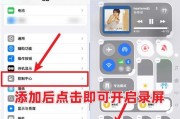
在当今快节奏的工作和学习环境中,笔记本电脑的多任务处理能力变得至关重要。分屏操作是提升工作效率的有效手段,允许多个应用程序或窗口在同一屏幕上并排显示,...
2025-04-08 22 笔记本电脑